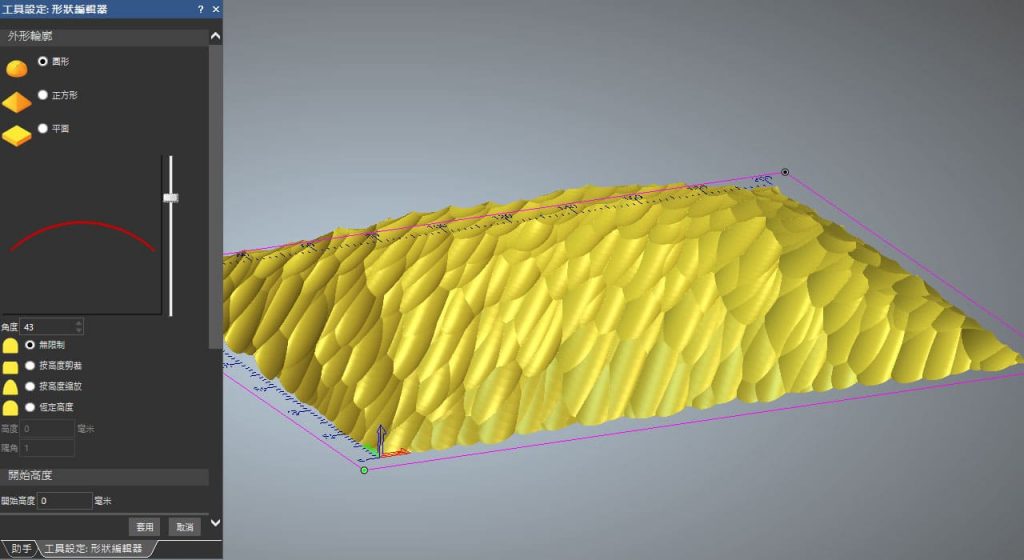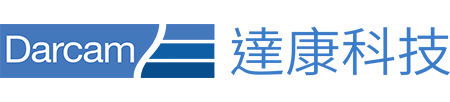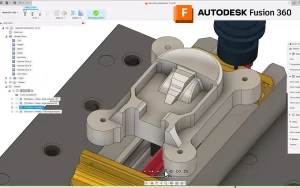CARVECO 除強大 CAD 浮雕設計功能外,CAM 加工編程部分也是業界使用的重點,它能與市面上各式 3軸、4軸 CNC 加工機搭配,因此在木加工業非常普遍使用,包含各式家具加工、藝術品加工等,今天就跟各位介紹一種特殊的刀具路徑運算方法 – 【紋理刀具路徑】。
【紋理刀具路徑】功能,主要是讓使用者在不需要繪製任何 3D 浮雕、2D 向量的狀態下,透過軟體內建的參數運算功能,自行運算出類似紋理的加工效果,接下來就看看如何進行操作。
步驟1:
於專案面板,開啟【產生紋理刀具路徑】功能。
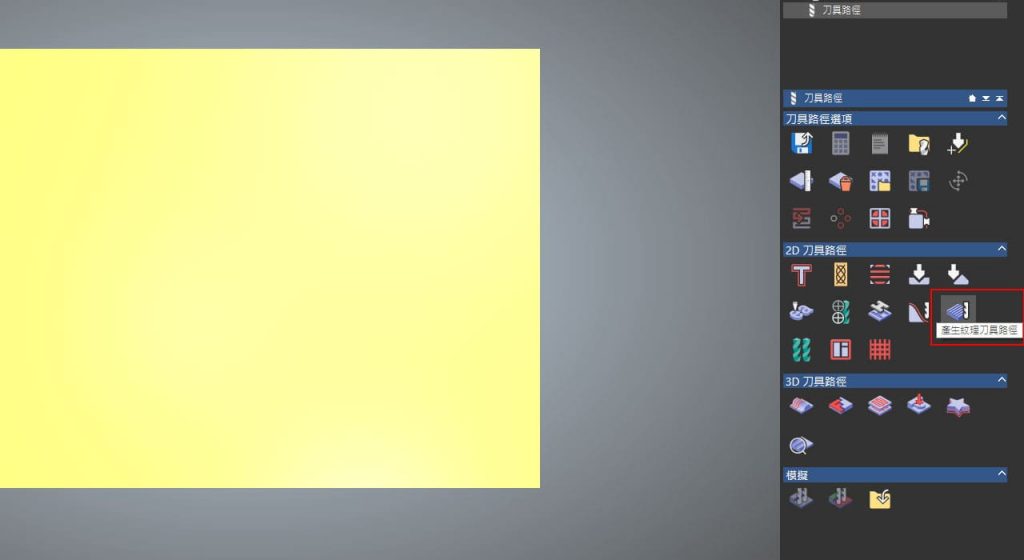
步驟2:
於功能表內,刀具位置 選擇我們要加工的刀具,這裡我們選擇 3mm 的球刀。
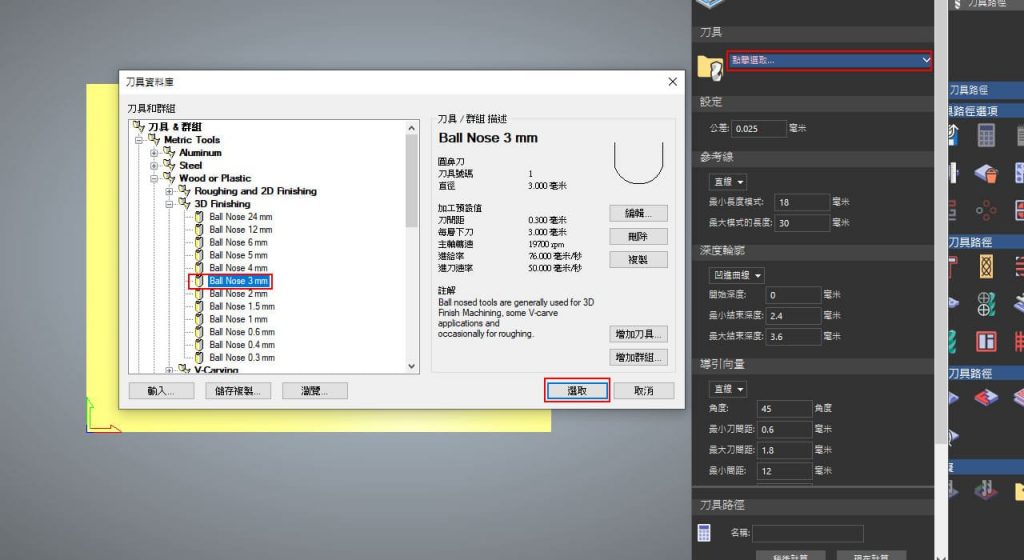
步驟3:
選取完刀具後,我們可以點選【工具的預設值】按鈕,讓系統自動依照我們選擇的刀具尺寸調整參數,之後按下最下方的現在計算。
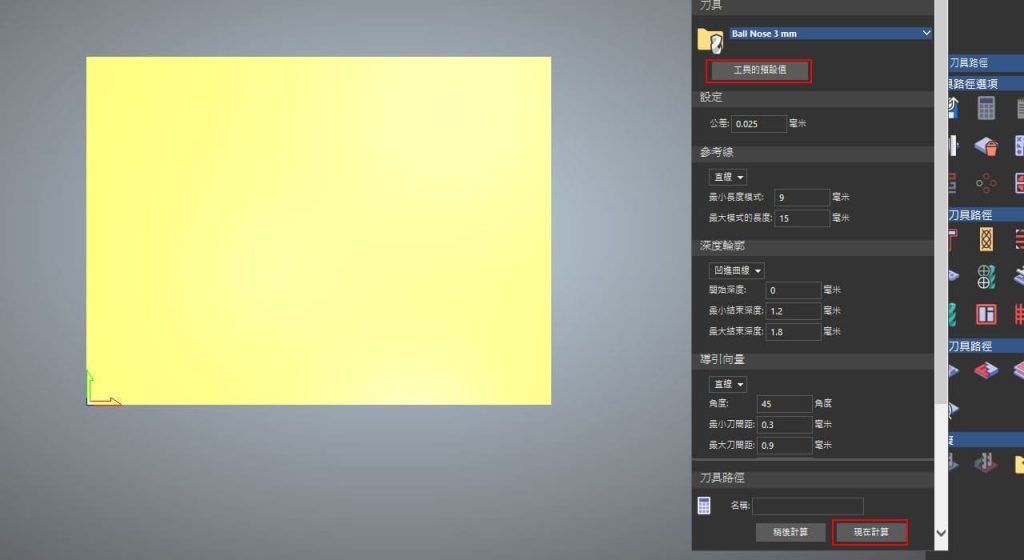
步驟4:
計算完成後的刀具路徑,我們可以在畫面中看見,布滿了整個工作區。

步驟5:
進行刀具路徑模擬,我們可以看到下圖模擬的效果,有非常多的紋路已經產生。
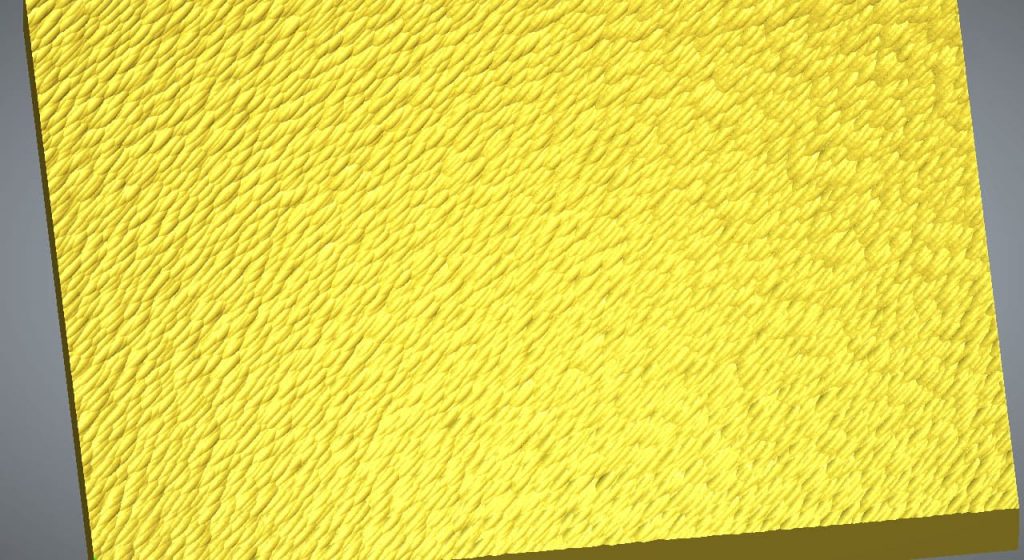
步驟6:
因 3mm 所產生的紋路過小,因此這裡改選擇 12mm 的球刀再計算一次,模擬的效果如下,這邊我們也改成木紋的模擬效果。
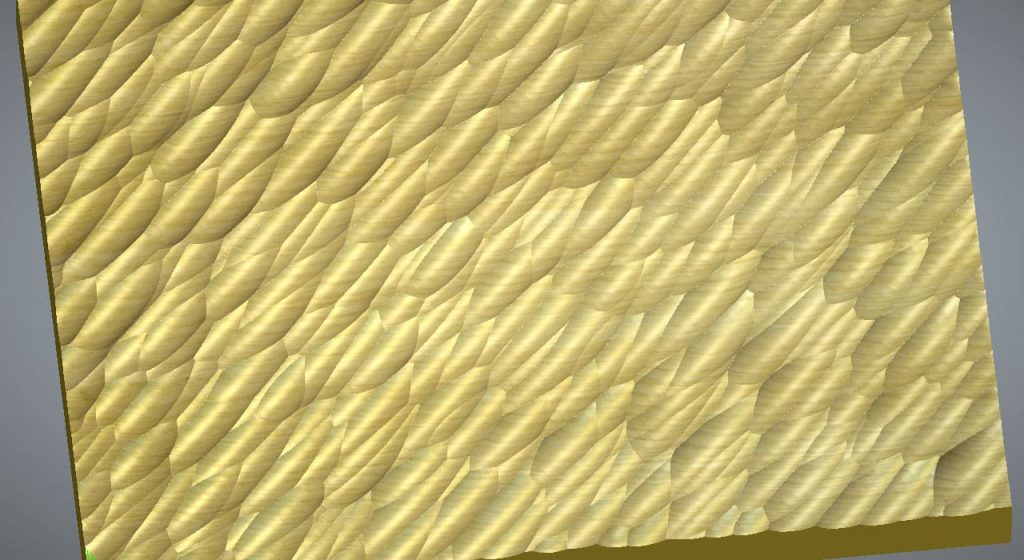
步驟7:
CARVECO 軟體內也可以把刀具路徑模擬的效果,直接儲存成浮雕模型,讓您可以接下來去做後續的編輯工作,發揮更大的效果;在模擬上按下滑鼠右鍵,選擇【建立浮雕圖層】。
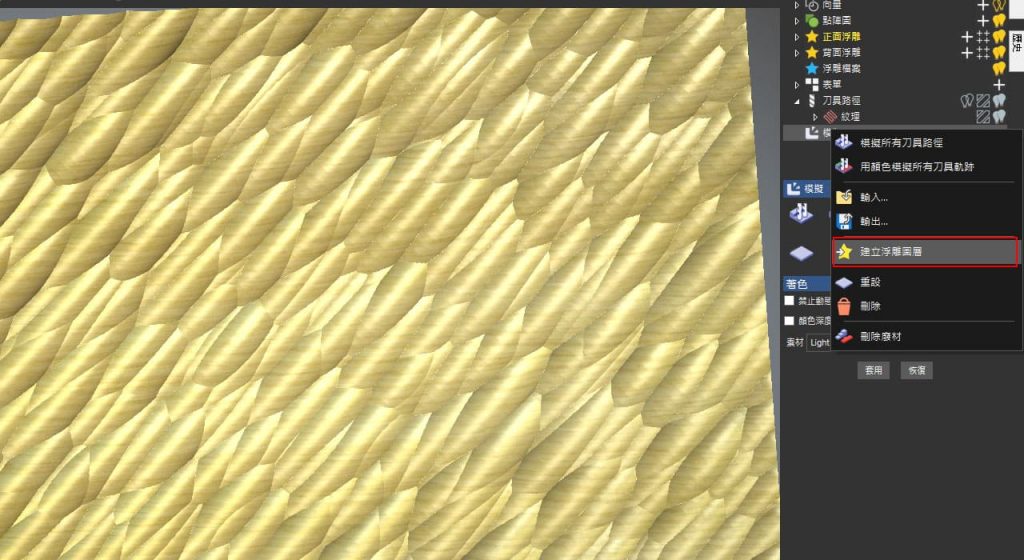
步驟8:
下圖是在浮雕紋路上再加上曲面的效果。